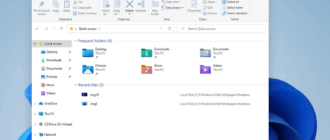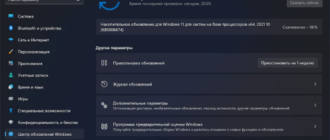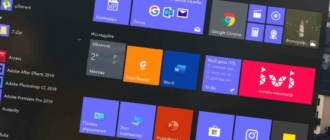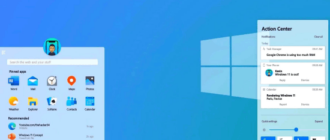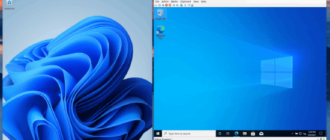Проверка совместимости является неотъемлемой частью процедуры установки операционной системы Windows 11. Для решения поставленной задачи разработчики корпорации Майкрософт предлагается несколько методов. Каждый из них требует предварительного изучения особенностей, а также соблюдения исчерпывающей последовательности действий.
Ручная проверка совместимости с Windows 11
Большая часть экспертов в сфере информационных технологий указывают на целесообразность использования ручного метода проверки совместимости с операционной системы Windows 11. Существует несколько вариантов, каждый из которых предусматривает четкую инструкции. Каждый пользователь самостоятельно делает выбор, отталкиваясь от персональных предпочтений.
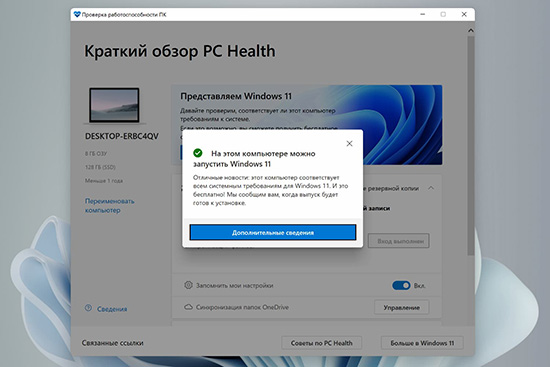
Через планировщик заданий
Используя планировщик заданий, каждый пользователь может достичь поставленных целей в считанные минуты. Исчерпывающая последовательность действий подразумевает под собой:
- Открывается меню Пуск по стандартному алгоритму либо с помощью комбинации горячих клавиш.
- С помощью поисковой строки выполняется запуск интересующего планировщика заданий.
- Во вновь открывшейся форме требуется непосредственно в рабочей области навигации, которая расположена в левой части, требуется инициировать переход в дополнительную подкатегорию \Microsoft\Windows\Application Experience.
- С помощью правой клавиши мыши требуется нажать либо удерживая в течение длительного времени на системную задачу с полным названием Средств оценивания непосредственной совместимости, разработанных корпорацией Майкрософт.
- На следующем этапе нажимается клавиша запуска.
В завершении пользователям требуется дождаться окончания выполнения поставленной задачи с последующим отображением на экране монитора уведомления о готовности. При желании предусматривается выбор раздел действий с последующим выбором функции обновления, которая находится в верхней части меню навигации. Это позволяет обновить в режиме реального времени текущее состояние используемого устройства.
Через командную строку администратора
Альтернативным выходом из сложившейся ситуации считается использование функционала командной строки. В таком случае исчерпывающая последовательность действий включает в себя:
- На начальном этапе требуется нажать на комбинацию клавиш Windows+S с последующим выбором функции поиска.
- Во вновь открывшейся форме требуется ввести специализированную команду cmd.
- Сразу после этого требуется инициировать функцию запуска – осуществляется исключительно от имени главного администратора непосредственно в подкатегории командной строки, которая расположена в правой части рабочей области.
- На следующем этапе требуется во вновь открывшейся форме ввести специализированную команду с последующим нажатием на клавишу ввода schtasks.exe /Run /TN «\Microsoft\Windows\Application Experience\Microsoft Compatibility Appraiser».
В результате проделанных действий требуется подождать несколько минут до момента завершения, после чего повторно перейти в раздел внесения персональных пользовательских настроек. Из представленного исчерпывающего перечня выбирается подкатегория обновлений и безопасности. В завершении открывается интересующий центр обновления Виндовс.
С помощью утилиты PC Health Check
Изначально настоятельно рекомендуется обращать внимание на то, что рассматриваемое программное обеспечение предназначено непосредственно для инициирования проверки совместимости персонального компьютера с операционной системой Виндовс 11.
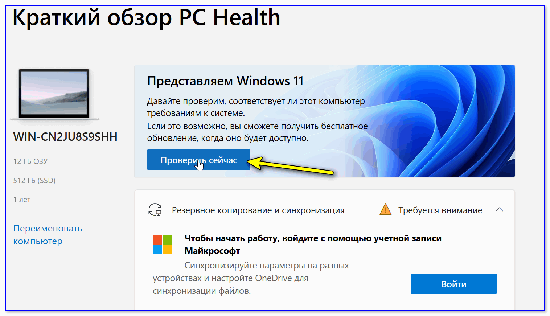
Изначально разработчиками планировалось создать утилиту, которая позволяет определить причину, почему используемое устройство, к примеру, стационарный компьютер, не соответствует заявленным минимальным требованиям в случае с новой операционной системой. Главная проблема заключается в том, что программное обеспечение сперва выдавало небольшой объем полезной интересующей информации. В результате программисты смогли изучить многочисленные негативные отзывы и приняли решение внести соответствующие коррективы. В итоге, сегодня каждый пользователь может скачать обновленную версию интересующего программного обеспечения с полным набором соответствующих инструментов.
Как скачать
Чтобы инициировать процедуры скачивания, требуется придерживаться несложной последовательности действий. Исчерпывающая инструкция включает в себя следующий алгоритм:
- На начальном этапе требуется инициировать переход на официальный портал корпорации Майкрософт.
- Выполняется последующий переход в раздел дополнительного специализированного программного обеспечения.
- Далее требуется выбрать рассматриваемую утилиту
- Нажатие на клавишу загрузки на используемое устройство.
- Далее требуется инициировать установку в автоматическом режиме.
- Ожидание процедуры инсталляции.
Сразу после окончания пользователи могут инициировать запуск по стандартному принципу для решения требуемых проблем с помощью программного обеспечения.
Минимальные системные требования
В случае с рассматриваемым специализированным программным обеспечением, которое предназначено для инициирования проверки на предмет совместимости персонального компьютера с ОС Windows 11, минимальные требования не установлено. Следовательно, можно с уверенностью говорить об отсутствии сложностей с процедурой инсталляции с вытекающими положительными последствиями.
Если по результатам проверки используемого персонального устройства, к примеру, стационарного компьютера либо ноутбука, установлен факт несоответствия заявленным минимальным требованиям, на экране монитора автоматически отображается специализированное соответствующее уведомление. При этом требуется обращать внимание на то, что возле каждого встроенного по умолчанию пункта расположена специализированная ссылка, которая ведет на актуальную страницу пользовательской поддержки с исчерпывающей информацией о методах выхода из сложившейся ситуации.
Почему не запускается проверка работоспособности
Некоторые пользователи в персональных отзывах указывают на проблемы с отсутствием стабильного функционирования программного обеспечения, предназначенного для комплексной полноценной проверки работоспособности. В таком случае выходом из сложившейся ситуации станет отключение интернет-соединения по стандартному алгоритму с последующим перезапуском интересующей утилиты. В результате несложных действий проблема уходит.
Использование WhyNotWin11
Рассматриваемое специализированное программное обеспечение считается современной утилитой, которая только недавно представлена вниманию общественности. В результате могут возникать проблемы с автоматическим срабатыванием установленных по умолчанию фильтров либо защиты антивирусного программного обеспечения. Интересующая утилита обладает уникальным открытым кодом, считается максимально безопасным во время эксплуатации.
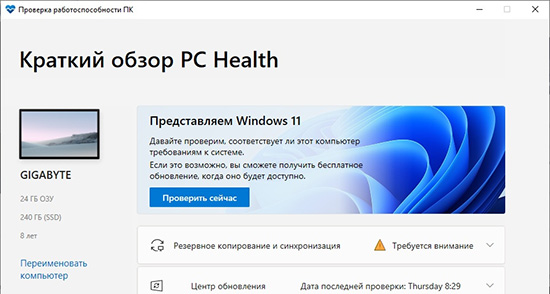
Разработчики программного обеспечения указывают на то, что предоставленная исчерпывающая информация относительно полученных результатов совместимости базируются исключительно на имеющихся требованиях. В результате можно с уверенностью говорить о том, что разработанный инструмент осуществляет проверку непосредственно типа загрузки, а также установленного поколения центрального процесса, суммарного числа ядер и чистоты. По сути, всех главных компонентов персонального компьютера.
Главное помнить, что имеющиеся результаты, которые сформированы в программном обеспечении, отображаются с разными цветовыми палитрами. Красный оттенок указывает на наличие полного несоответствия персонального компьютера установленным требованиям, зеленый – отсутствие в дальнейшем проблем с процедурой инсталляции. В результате можно с уверенностью говорить об отсутствии сложности при решении интересующей проблемы. Дополнительно отмечается использование встроенного интуитивно понятного интерфейса.